
微软在win8/8.1操作系统中取消原来的经典“开始”菜单,取而代之的是“开始”屏幕,这样操作改变让很多用户无法接受,在原来的开始菜单中可以打开文档、游戏、控制面板和所有程序等等,其实我们是可以对系统设置来实现强制开启“开始”菜单的,很多用户都不知道该如何设置,下面来看看具体设置方法:
1、首先在win8下使用组合键“Win+R”打开运行窗口,并输入“gpedit.msc”命令,然后按回车键或确定(如下图所示);
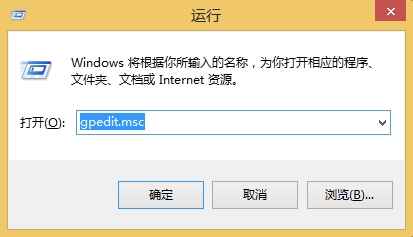
2、打开本地组策略编辑器设置窗口后,在左侧列表中依次打开用户配置>>管理模板>>“开始”菜单和任务栏,然后在右侧列表中找到“强制经典‘开始’菜单”选项,并双击打开(如下图所示);
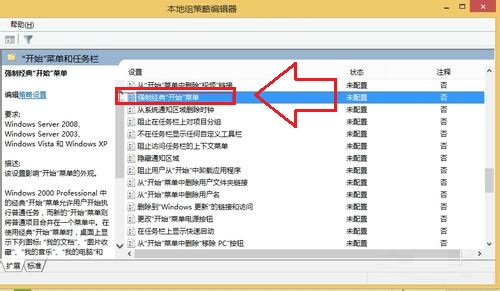
3、在弹出的强制经典“开始”菜单设置窗口中选择“已启用”选项,最后点击“确定”按钮,保存当前设置,最后重启电脑,久违的经典开始菜单已找回。
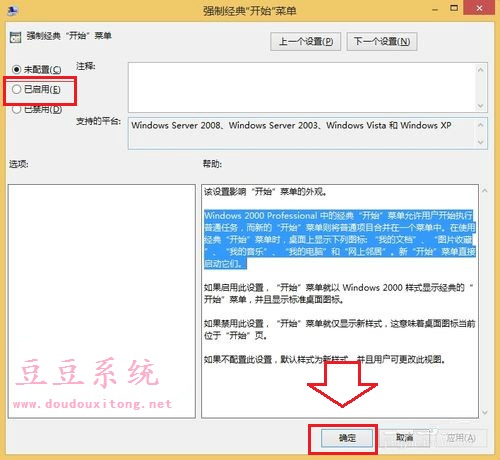
开始菜单给我们带来更加便捷操作,而微软在win8下使用开始屏幕代替经典开始菜单后,很多用户使用并不习惯,此时我们可以按照教程的方法来强制开启经典“开始”菜单,用户可以根据实际情况来设置。